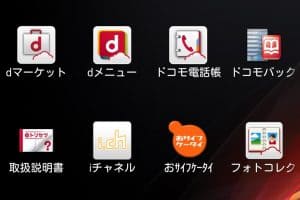iPhoneのストレージ容量の空きが気が付いたらGBではなくMB単位になっている。そんなトラブルの原因はLINEかもしれません。日々メッセージのやり取りに使うLINEは、容量を圧迫しやすい傾向にあるためです。
LINEによって容量が不足すると、ほかのアプリが使えなくなったりiPhoneの動作に異常が出たりする可能性があるので、早急に対処しましょう。
そこで今回は、知らない間に溜まっている!LINEのストレージ容量の効果的な減らし方」を紹介します。

まずはLINEのストレージ容量を確認しよう
まずはLINEのストレージ容量を確認してみましょう。確認手順は以下のとおりです。
- 設定を開く
- 「一般」を選択する
- 「iPhoneストレージ」を開く
- アプリの一覧からLINEを探し、容量を確認する
これでLINEがどれくらいのストレージ容量を圧迫しているかを確認できます。
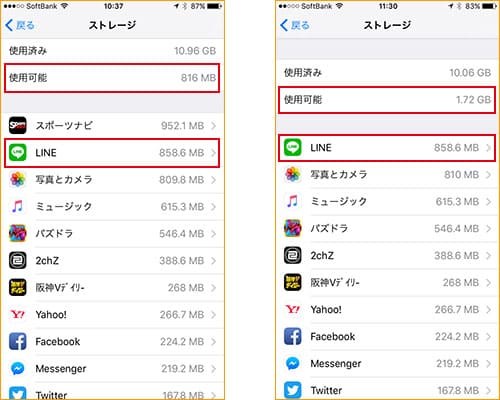
LINEの容量の減らし方3つ
LINEのストレージ容量が大きすぎると、iPhoneの動作に問題が出る可能性があります。ここで紹介する3つの方法で、LINEの容量を減らしましょう。
1.キャッシュの削除
まずはLINEのキャッシュを削除してみましょう。キャッシュとは一時利用のデータの意味で、再利用が必要なときにすぐに使えるように手元に置いておくデータを指します。
キャッシュはLINE内のサービスを使うたびに増えるため、徐々に容量を圧迫していくのです。キャッシュは以下の手順で削除できます。
- LINEアプリを起動する
- LINEの設定を開く
- 「トーク」を選択する
- 「データの削除」を選択する
- 「キャッシュデータ」にチェックを入れる
- 「選択したデータを削除」をタップする
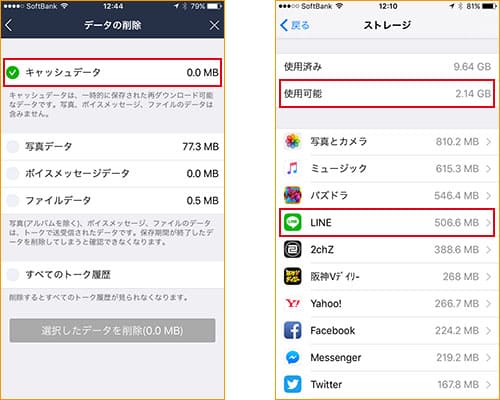
2.トーク履歴の削除
LINEのトーク履歴も容量を圧迫する原因です。
- 特定の履歴を削除
- ユーザー別の履歴を削除
- 全削除
上記の3パターンがあるので、それぞれの手順を知っておきましょう。
特定の履歴を削除
トークや画像をピンポイントで削除します。
- LINEアプリを起動する
- トーク画面を開く
- 削除したいトークや画像を長押しする
- 「削除」を選択する
なお、この方法は手間がかかるうえにあまり容量も変化しないため、容量を減らす目的での履歴削除には向いていません。
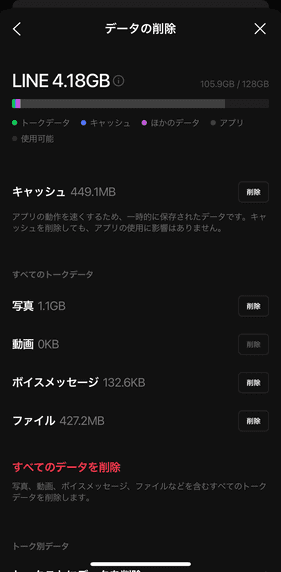
ユーザー別の履歴を削除
特定の友達のトークをすべて削除します。
- LINEアプリを起動する
- 履歴を削除する友達のトーク画面を開く
- 右上のハンバーガーアイコン(3本線)をタップする
- 「設定」を選択する
- 「データの削除」を選択する
- 「メッセージとトークデータをすべて削除」をタップする
これまでのやり取りや画像などがすべて消えるため、削除するかどうかは慎重に考えましょう。
全削除
LINEのトーク履歴をすべて削除します。
- LINEアプリを起動する
- LINEの設定を開く
- 「トーク」を選択する
- 「データの削除」を選択する
- 「すべてのデータを削除」をタップする
この方法は容量を大幅に減らせますが、LINE内のすべてのやり取りが消えてしまうため、あまりおすすめはできません。
3.使わないスタンプなどの削除
スタンプや着せ替えを数多くもっていると、LINEの容量が大きくなってしまいます。必要のないものは以下の手順で削除しましょう。
- LINEアプリを起動する
- LINEの設定を開く
- 「スタンプ」か「着せ替え」を選択する
- 「マイスタンプ」か「マイ着せ替え」を選択する
- 「編集」をタップして不要なものを削除する
削除をしたスタンプはマイスタンプの画面から再ダウンロードする事が可能です。
LINEの容量を減らすときはバックアップを取るのがおすすめ
LINEのキャッシュやトーク履歴を削除する際、消す予定がなかったデータまで消えてしまう可能性があります。念のため、事前にバックアップを取っておきましょう。
LINEのアルバムやノートに保存するか、iPhoneにダウンロードして保存するか、使いやすい方法を選びましょう。
まとめ
LINEを頻繁に使っていると、トーク履歴やキャッシュが溜まって容量が大きくなります。
容量が大きくなりすぎるとiPhoneに悪影響が出る可能性があるので、キャッシュやトーク履歴を削除して容量を減らしましょう。
スマホ修理サービスへのサービス説明
スマホ修理サービスに関する、ご案内ページをまとめたリンクとリンク先の説明になります。-
スマホ修理サービスTOP
スマホ修理サービスのTOPページになります、スマホ修理サービスの説明ご利用方法・スマホ修理料金の確認方法のご案内等をしています。 -
スマホ修理料金を調べる方法
お客様のスマホ修理料金を調べるまでの、STEPをまとめています、お客様の修理対象のスマホの機種名/型番等を調べてスマホ修理料金が調べられるようなSTEPになります。 -
スマホ修理のご依頼の方法とフロー
スマホステーションにご依頼する方法とご依頼から返却までの流れを説明しています、修理依頼方法は店舗持ち込み修理と郵送でのご依頼をご用意させていただいております。 -
スマホ修理サービスのよくあるご質問
スマホ修理サービスについて、よく有るご質問をQ&A方式にて掲載しております。Q&Aをご確認いただき後に、不明点がある場合についてはお問い合わせいただければと思います。
スマホステーション修理店舗一覧
スマホステーションのスマホ修理対応可能な店舗の、地図へのリンクと駅からのおおよその距離になります。 iPhone・Android全機種スマホ修理はお任せください!
-
東京都 中野区 高円寺店
JR中央線 高円寺駅より徒歩00分 高円寺店の地図 -
東京都 立川市 立川店
JR「立川」駅より徒歩4分 立川店の地図 -
愛知県 名古屋市 名古屋熱田店
地下鉄「六番町駅」2番出口から徒歩9分 名古屋熱田店の地図 -
愛知県 名古屋市 イオンタウン千種店
吹上駅、御器所駅、今池駅、鶴舞駅、新栄町駅 イオンタウン千種店の地図 -
東京都 練馬区 練馬石神井公園店
西武池袋線 石神井公園駅より徒歩3分 練馬石神井公園店の地図 -
千葉県 君津市 君津店
君津店の地図 -
京都府 福知山市 スマホのちどり福知山店
JR福知山駅徒歩3分 スマホのちどり福知山店の地図 -
大阪府 大阪市 なんば店
大阪地下鉄千日前線/堺筋線「日本橋」駅7番出口から徒歩2分 なんば店の地図 -
京都府 京丹後市 スマホのちどり京丹後店
京丹後市役所本庁舎から徒歩3分 スマホのちどり京丹後店の地図 -
愛媛県 伊予郡 愛媛CATV
愛媛CATV
エミフルMASAKI店
エミフルMASAKI店の地図 -
愛媛県 松山市 愛媛CATV 大手町
愛媛CATV 大手町
オープンスタジオ店
オープンスタジオ店の地図 -
愛媛県 松山市 愛媛CATV
愛媛CATV
明屋書店石井店
明屋書店石井店の地図 -
愛媛県 四国中央市 愛媛CATV
愛媛CATV
四国中央テレビ店
四国中央テレビ店の地図 -
沖縄県 浦添市 浦添店
浦添店の地図